
KlaviyoのDMARC、SPF、およびDKIM設定ガイド
2024年3月15日
著者: Ahona Rudra
翻訳: 竹洞 陽一郎
この記事はPowerDMARCのブログ記事 Klaviyo DMARC, SPF, and DKIM Setup Guide の翻訳です。
Spelldataは、PowerDMARCの日本代理店です。
この記事は、PowerDMARCの許可を得て、翻訳しています。
Klaviyo(※)を利用するメール送信者は、DMARC、SPF、およびDKIMといったメール認証プロトコルを直ちに実装する必要があります。
最近、複数のPowerDMARCユーザーがKlaviyoに関してサポートを求めてきました。
これは、GoogleやYahooの受信トレイから大量のメールがバウンスされていることが原因です。
※訳注: Klaviyoは、eコマース企業向けの高度なマーケティング自動化プラットフォームです。
特に、Shopifyに重点を置いて開発されており、Shopifyストアのデータを使用して、顧客の行動に基づいてメールを自動的に送信できるようにします。
もしKlaviyoのメールがブロックされる理由がわからない場合は、今すぐご自分のドメインを確認してください。
当社の簡易ドメインセキュリティ分析レポートを使用すると、SPF、DKIM、DMARCが正しく実装されているか即座に確認できます。
実装されていない場合、以下の手順に従うことで、認証済みのKlaviyoメールを送信できるようになります。
なぜKlaviyoのDMARC構成が重要なのか?
Klaviyoを使用して未認証のメールを送信すると、それらのメールがブロックされたり、迷惑メールとしてマークされたりする可能性があります。
これは、GoogleやYahooがメールの配信前に認証を要求するようになったためです。
DMARCの実装はこの問題を解決できます! DMARCを設定すると、送信メールがSPFまたはDKIM認証プロトコルに基づいて認証されます。
その結果に応じて、DMARCはメールを拒否、隔離、または配信するかを決定します。
さらに、DMARCはフィッシングのようなメール詐欺を防ぐうえで重要な役割を果たします。
DMARCは信頼の証であり、脅威アクターが不正目的であなたのドメイン名をなりすましに使用することを防ぐ手助けをします。
Klaviyo DMARCレコードの設定方法
以下の手順に従ってKlaviyo DMARCを設定してください。
- 1. DMARCの有無を確認する
-
PowerDMARCに無料登録し、ドメインにDMARCが設定されているか確認します。
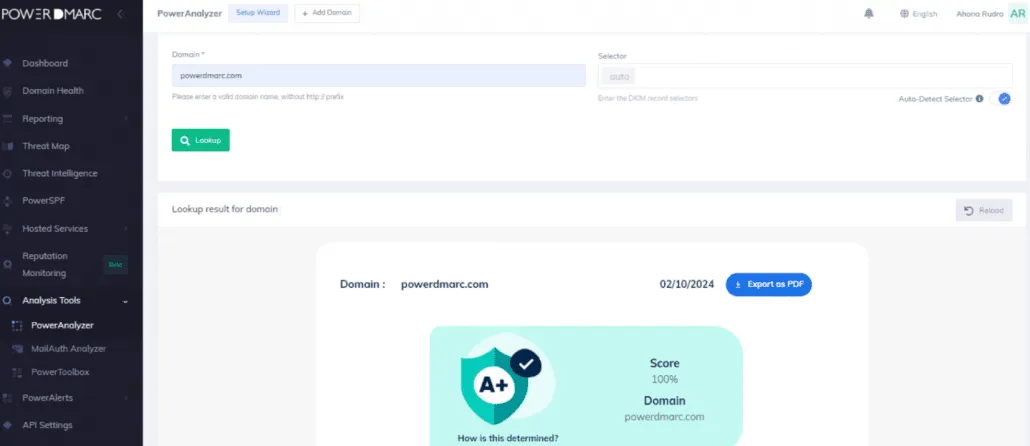
- 2. Klaviyo DMARCレコードを生成する
-
DMARC生成ツールを使用して、Klaviyo DMARCレコードを作成します。
必須項目として、プロトコルバージョン (`v=DMARC1`) とポリシーモード (`p=`) を設定してください。
また、レポート機能を構成することで、詳細なインサイトを得ることをお勧めします。
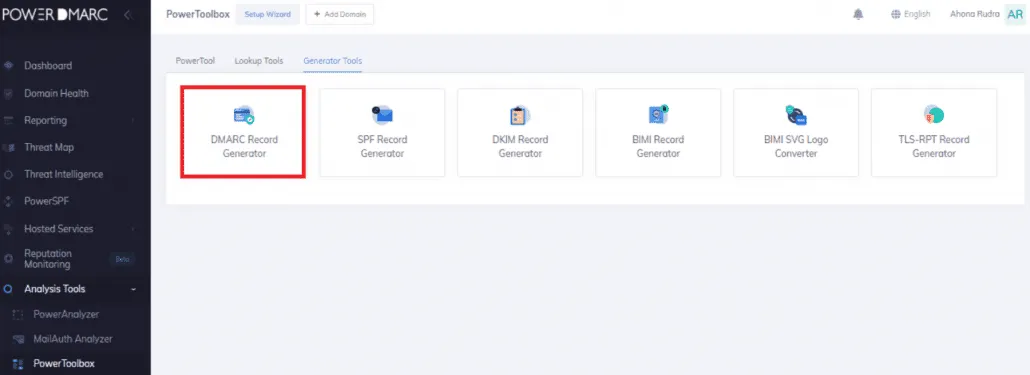
- 3. Klaviyo DMARCポリシーを選択する
-
Klaviyo DMARCポリシーの設定は必須です!
「none」ポリシーを設定し、徐々にポリシーを強制適用していくことをお勧めします。
専門家の支援を受けながら、最終的には「reject」ポリシーを適用することで、サイバー攻撃を防ぐことができます。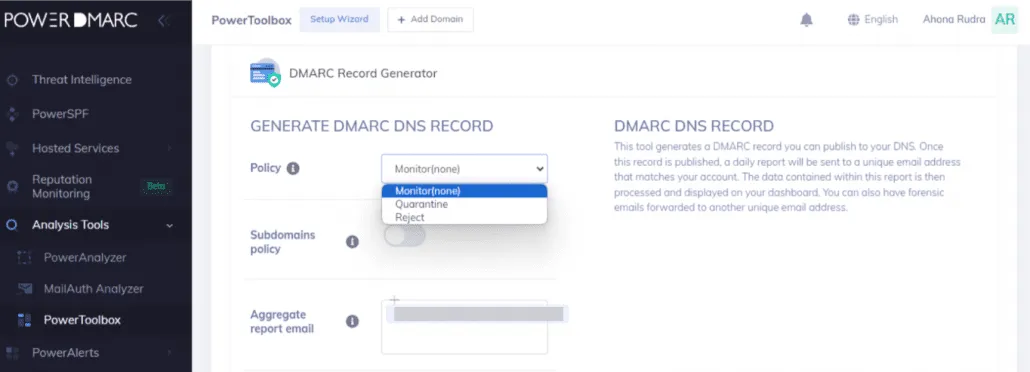
- 4. レコードをDNSに公開する
-
使用しているDNSプロバイダーに関わらず、DMARCレコードをDNSに公開する手順を確認してください。
自力で行う代わりに、ドメインレジストラに依頼してサポートを受けることもできます。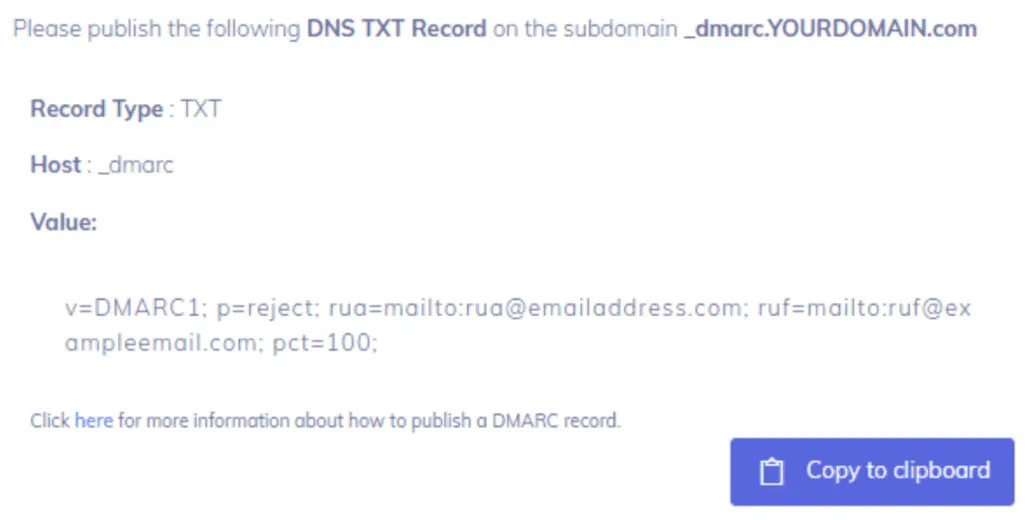
- 5. Klaviyo DMARC設定を確認する
-
DMARCチェッカーツールを使用し、Klaviyo DMARCレコードが正しく設定されているか確認してください。
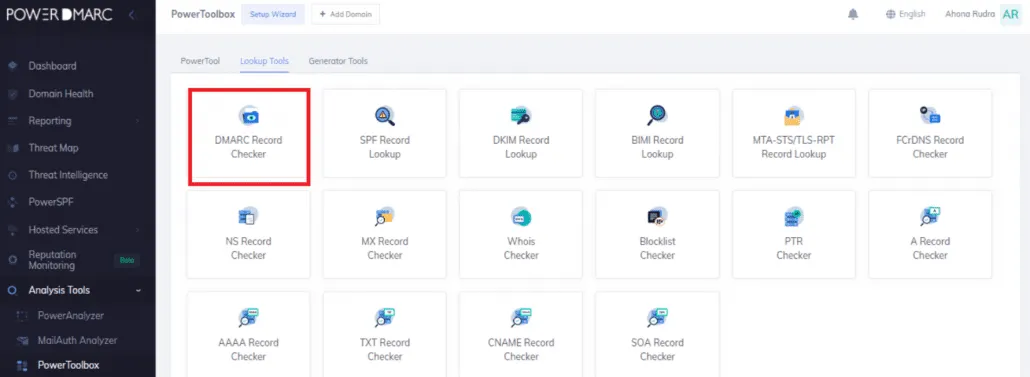
Klaviyo DMARCをDIYで実装する
技術の専門家であれば、外部の支援を受けずにDMARCを設定することが可能です。
しかし、設定だけで作業が終わるわけではありません。
メール配信率が影響を受けないようにするためには、レポートを監視する必要があります。
DMARCレポートは1日1回XML形式で送信されますが、これらは非常に読みづらい場合があります。
PowerDMARCでは、人間が読みやすい形式でのレポートを提供しており、Klaviyo DMARC認証を簡単に可視化および監視することが可能です。
注意: KlaviyoでDMARCを設定する前に、SPFまたはDKIMレコード(もしくはその両方)を実装する必要があります。
KlaviyoのSPFおよびDKIMレコード設定方法
Klaviyoの共有送信ドメインを使用している場合、SPF認証は自動的に行われます。
一方、ブランド化された送信ドメインを使用する場合は、Klaviyoが提供する設定時に生成される必要なレコードをDNSに公開する必要があります。
DKIM構成により、送信されたメールが攻撃者によって改竄されていないことを確認できます。
- 1. Klaviyoアカウントにログイン
- Klaviyoのアカウントにログインします。
- 2. 設定に移動
-
「Settings」に進みます。
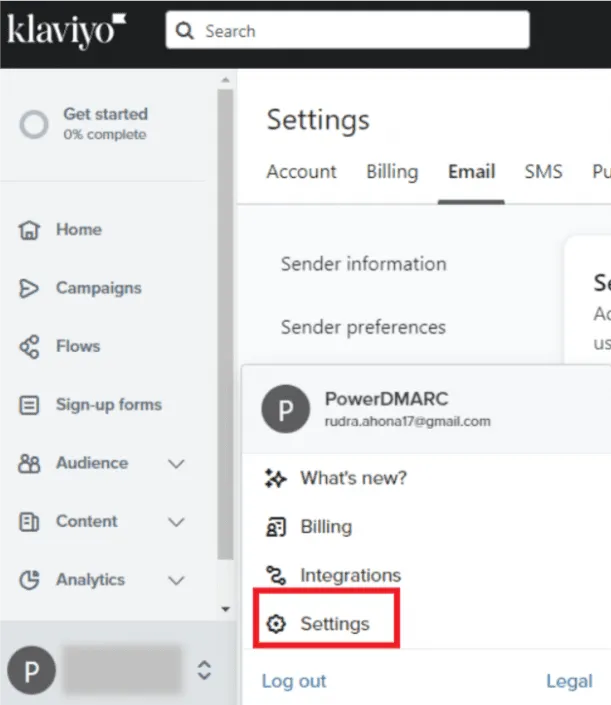
- 3. メール > ドメインを選択
-
メニューから「Email > Domains」をクリックします。
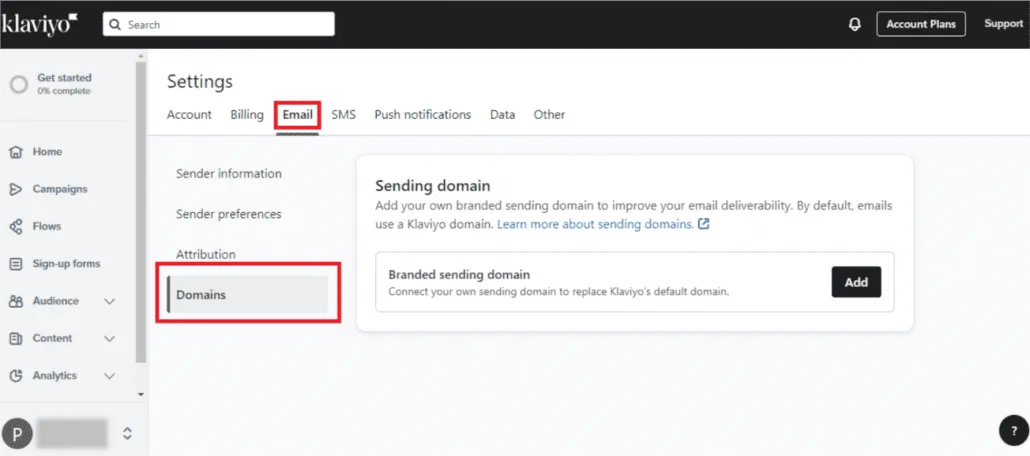
- 4. ブランド化された送信ドメインを追加
-
「Add」ボタンをクリックして、新しいブランド化された送信ドメインを追加します。
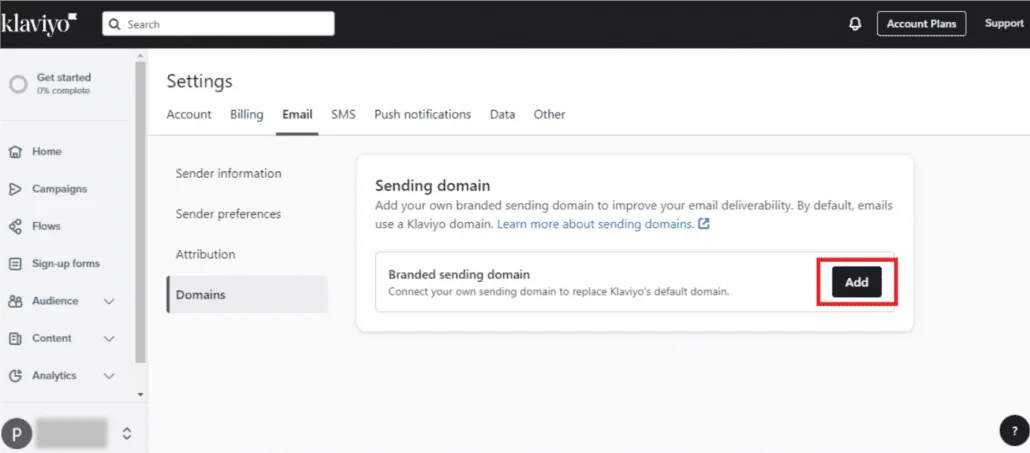
- 5. ルートドメインと送信サブドメインの設定
-
- 「Branded Sending Domain」タブでルートドメインを入力し、送信サブドメインに名前を付けます。
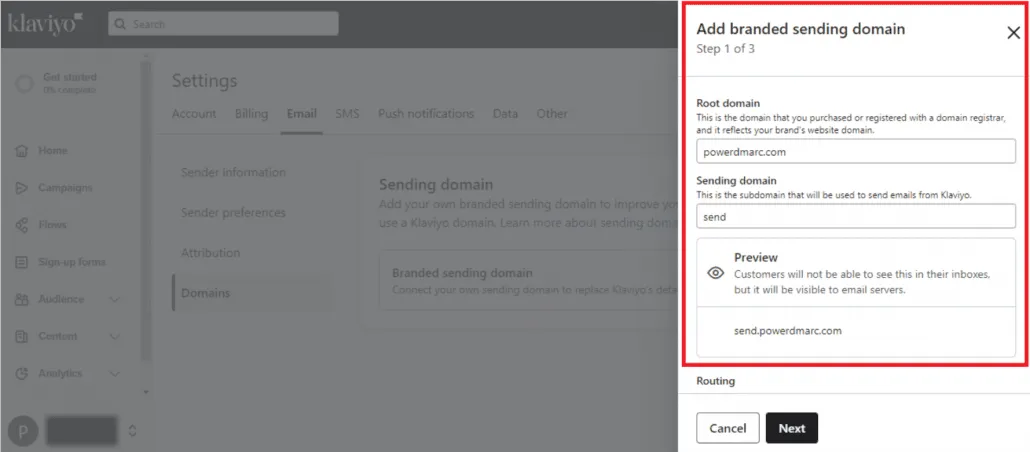
- DNSプロバイダーを選択するために「Static」をクリックし、「Next」をクリックします。
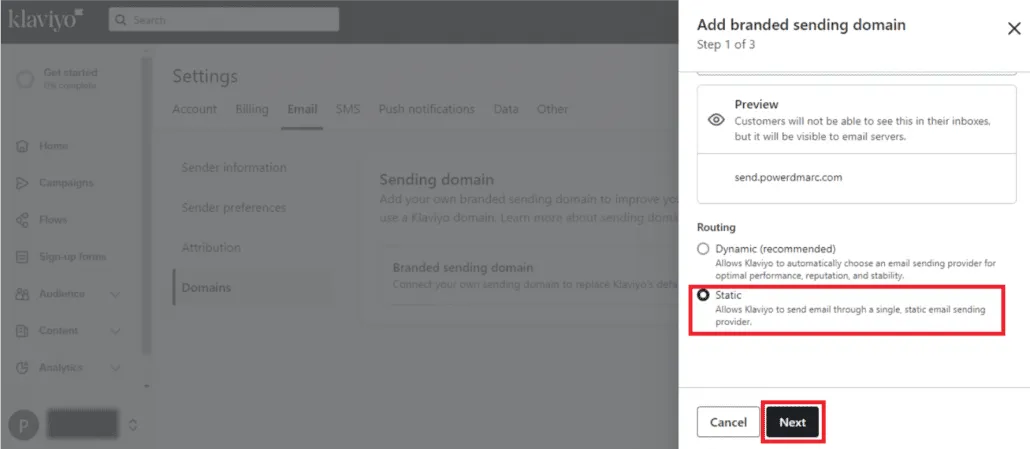
- 「Branded Sending Domain」タブでルートドメインを入力し、送信サブドメインに名前を付けます。
- 6. DNSプロバイダーを選択
- DNSプロバイダーを選択して「Next」をクリックします。
- 7. DNSレコードの生成
-
Klaviyoは選択したDNSプロバイダーに基づき4つのCNAMEレコードと1つのTXTレコードを生成します。
(例: Google Domainsを選択した場合)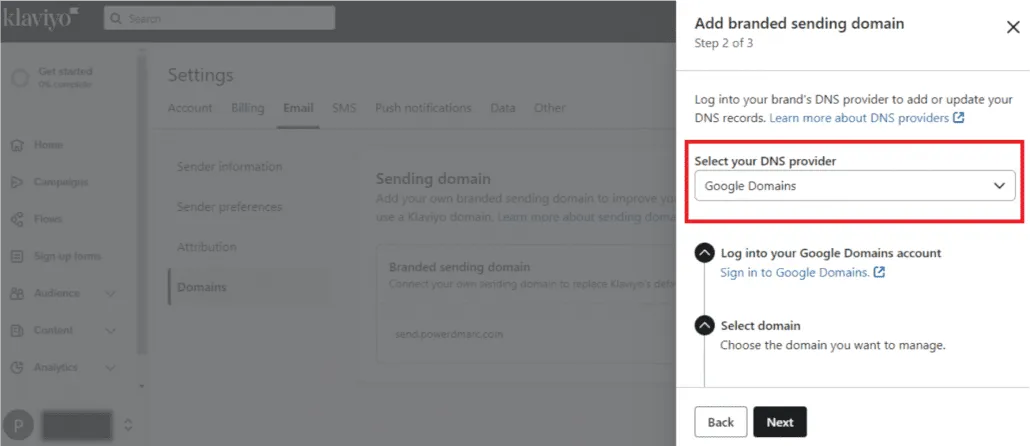
- 8. レコードのコピーと公開
-
Klaviyoは、選択したDNSプロバイダーの互換性に基づいて4つのCNAMEレコードと1つのTXTレコードを生成します。
ここでは、Google Domainsを例として、4つのCNAMEレコードと1つのTXTレコードを受け取る場合を示します。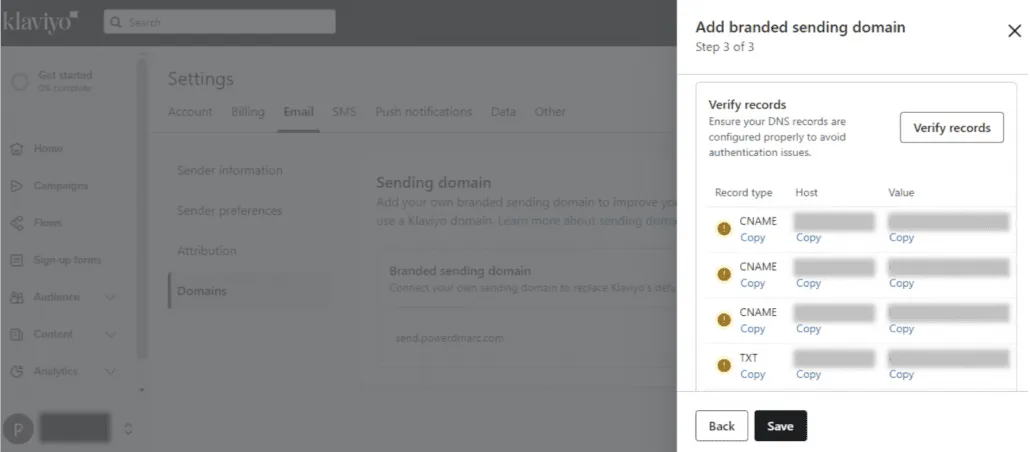
- 「Copy」ボタンをクリックしてレコードをコピーし、DNSに公開してKlaviyo SPFおよびKlaviyo DKIMレコードを設定します。
- これらのレコードをDNSに公開し設定した後、「verify records」ボタンをクリックしてレコードを検証できます。
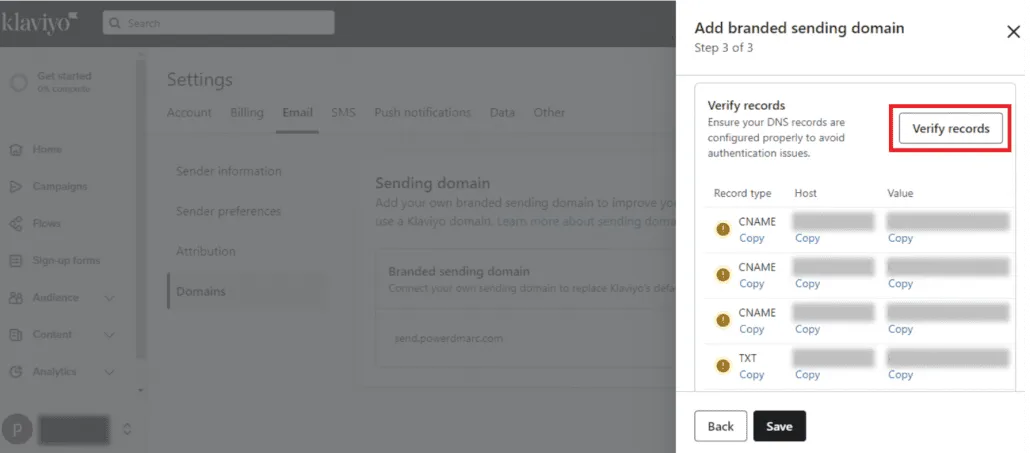
- レコードをDNSに公開後、「verify records」ボタンをクリックして検証します。
- 検証が成功すると、記号が感嘆符から緑のチェックマークに変わります。
- 検証が完了したら「Save」をクリックして設定を保存します。
注意: レコードの検証に失敗した場合は、Klaviyoのトラブルシューティングガイドを参照してください。
PowerDMARCでメール認証を簡単に
SPF、DKIM、DMARCをスムーズに実装するには、PowerDMARCを信頼してください。
手動設定の代わりに、PowerDMARCはメール認証構成をホスティングし、一歩先を行くサービスを提供します。
簡単な設定、監視、長期的な管理をお楽しみいただけます。
PowerDMARCのDMARCアナライザーは、マルチテナントおよび多言語対応で、15日間(代理店版は1か月)の無料トライアルも利用可能です!
KlaviyoのようなサードパーティベンダーをPowerDMARCで適切に認証しましょう。
今すぐ登録して始めてみませんか?
